请注意,本文编写于 183 天前,最后修改于 183 天前,其中某些信息可能已经过时。
接下来设置grafana的报警通道

点击左侧铃铛图表—notification channels—Add channel

- Name 部分:填一个名字
- Type 部分:选择 webhook 方式
- Send on all alerts:勾选后表示默认所有的报警都会通过这个通道发
- Include image:勾选后表示在报警的时候同时截图发送,因为目前的报警通知不支持图片,所以这里不用勾选
- Disable Resolve Message:勾选后表示当状态从报警中恢复到正常时,不再发送信息,即不告知恢复正常,这里不用勾选
- Send reminders:勾选后表示除了状态刚变成报警中时会发报警消息,过后每隔一段时间,如果依然处于报警中的状态,那么还会发一次重复报警
- Send reminder every:表示每隔多长时间发送重复报警,这里填默认30分钟
- Url:正式服的报警服务器
- Http Method:选择 POST
设置完成后点击send test可以去注册账号时使用的邮箱查看报警邮件

设置好通道并完成验证后,为图表设置报警

选择图表 点击图表名称的下拉菜单—edit 进入编辑菜单

选择铃铛图表—create alert 设置图表报警

这里报警阈值设置的是取CPU Load平均值 因为是实验,所以预警值是0.5方便测试报警

设置完成后,发现图表上出现了预警线,点击保存吧
接下来在node2上搞大CPU的负载吧


报警了,完美。
如果对你有用的话,可以打赏哦
打赏

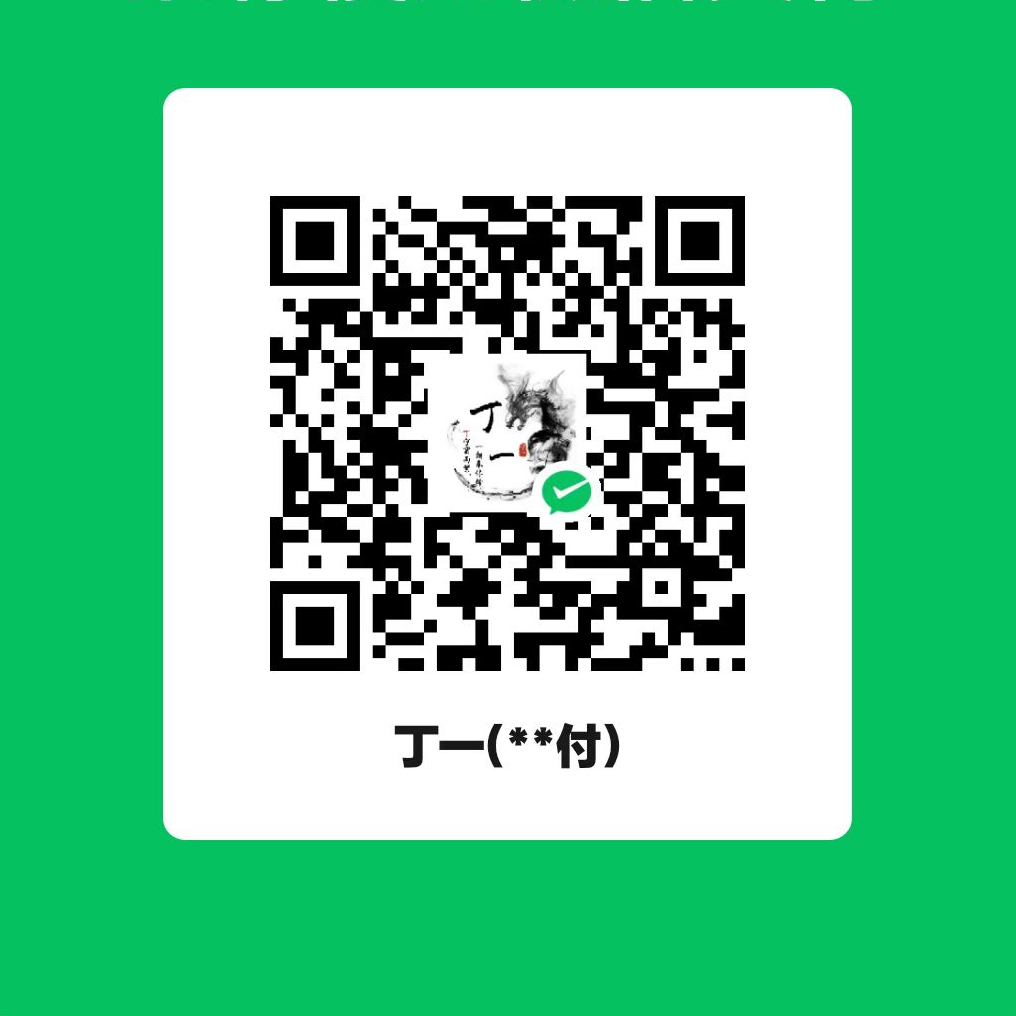
本文作者:丁一
本文链接:
版权声明:本博客所有文章除特别声明外,均采用 BY-NC-SA 许可协议。转载请注明出处!